Как включить hdmi на телевизоре pioneer
С помощью автоматической подсказки можно сузить результаты поиска до возможных соответствий при вводе текста.
- Сообщество
- Домашние Кинотеатры
- Телевизоры
- Ресивер pioneer и телевизор SONY
Ресивер pioneer и телевизор SONY
volder2001
- Отметить как новое
- Закладка
- Подписаться
- Отключить
- Электронная почта другу
Кроме того, настройки ресивера не отображаются на экране телевизора - приходится пользоваться информацией отображающейся исключительно на панели непосредственно самого ресивера. Что это? Несовместимость телевизора одного бренда с ресивером другого? Можно ли все таки настроить (телевизор) ресивер таким образом, что бы при включенном ресивере звук шел из колонок, а при выключенном - из TV?
Заранее спасибо за помощь!
volder2001
- Отметить как новое
- Закладка
- Подписаться
- Отключить
- Электронная почта другу

все получилось

Если кому интересно, могу рассказать, хотя уважаемы igorillo все уже рассказал и благодаря его советом, собственно все и получилось
1. HDMI кабель к TV надо подключать правильно, а именно к тому входу на котором написано ARC
2. На ресивере надо правильно настроить опции ARC (перевести в состояние ON) и HDMI Control (перевести в состояние ON)

Собсвенно, вот и все
P.S. Да и вот еще: как и предположил igorillo оптический кабель на ***** не нужен, если телевизор снабжен HDMI входом поддерживающим Audio Return Channel (ARC).

Всем кто помог советами - огромное спасибо! Получаю удовльствие от ТВ с прекрасным звуком и от музыки
P.P.S. Кстати картинка все таки исполртилась ((( завтра проверб на другом контенте. Если картинка будет лучше, значит виноват провайдер, если такая же, то боюсь представить, что же это может быть. smileysad:
- Отметить как новое
- Закладка
- Подписаться
- Отключить
- Электронная почта другу
Уважаемый пользователь, в описанной Вами схеме подключения ресивера к ТВ все работает правильно, как Вы и описали. Здесь по железу и совместимости проблем нет.
Для того чтобы работала описанная Вами схeма с автоматическим переключеием звука, Вам необходимо выяснить - совместим ли в Вашем ресивере HDMI выход с технологией ARC (обратный аудиоканал через HDMI). Просто посмотрите на заднюю панель ресивера, на маркировку HDMI выхода к которому подключер ТВ. Если увидете надпись HDMI(ARC) OUT то тогда совместим, если просто HDMI OUT - то нет,то ме морочайте себе голову, пользуйте как есть. Если на ресивере выход HDMI(ARC) то подключите его ко входу на ТВ HDMI1 (на ТВ этот вход поддерживат HDMI(ARC). а дальше нужно их настроить в меню ресивера и ТВ.
Относительно меню на экране - смотрите в инструкции пользователя на ресивер, есть ли в нем такая возможность, если есть как ее включить. Но если ресивер из бюджетных линеек, то скорее всего в нем нет функции вывода меню на экран ТВ.
Не понятно что такое опция Hdmi на ресивере. если просто выбор HDMI входа на ресивере то звук появится в колонках только если Вы к нему подключите как-то источник, к примеру BD или DVD.
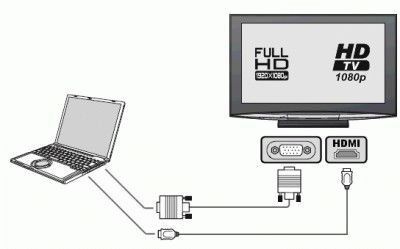
Подключение телевизора к компьютеру HDMI
Правильно подключаем телевизор, используя HDMI
Владельцы домашних кинотеатров должны знать истину – цифровое мультимедийное устройство имеет меню источника воспроизведения. Проще всего проиллюстрировать факт на стареньких музыкальных центрах. Традиционно имели устройства три блока:
- Кассетные деки: записывающая, воспроизводящая.
- Радио приема вещания.
- Лазерные диски.
Компьютер обычно таких ухищрений избегает. Нет прямой опции выбора направления передачи сигнала. Однако:

- В ноутбуках функциональными клавишами Fn+F3 (F4) позволят раскрыть всплывающее системное меню, перечисляющее любопытные опции:
- Только компьютер. Изображение к внешнему монитору (телевизору) поступать не будет. Большинство людей выбирает названную опцию. Не удивляйтесь, что телевизор не видит ноутбук.
- Дублировать. Экран ноутбука будет продублирован телевизором. Это и нужно большинству людей.
- Расширить. Некоторые любят перетаскивать на телевизор окошки плееров, браузеров, смотреть кино удобнее. Побоимся судить (вкусы индивидуальны), выбирайте опцию Расширить, удлиняя рабочий стол.
- Только проектор. Экран ноутбука отключается. Изображение будет выводиться индивидуально на телевизор.
- Настольные персональные компьютеры телевизор определяют самостоятельно. Иначе потрудитесь посетить меню драйвера, выбрать требуемый порт вещания.
Соединяем кабелем телевизор и компьютер
Профи говорят: возможно горячее подключение телевизора и компьютера по HDMI. Избегайте рисковать дорогой аппаратурой, произведите процедуры в отсутствии питания. Первым нужно включать телевизор. В нормальном режиме устройства видят друг друга. Неполадки означают наличие поломки. Возможно или нет горячее подключение?
Каким концом начинать подключение кабеля? Нет разницы.
Звук. Подключение телевизора к компьютеру HDMI
Интерфейс HDMI с самого момента создания комитетом (2002 год) был задуман комбинированным решением передачи изображения, звука. Доступные аудио форматы смотрите индивидуально (страничка Википедии), заметим лишь, в Windows нужно выбрать источник звучания. Теперь телевизор рассматривается системным устройством, поэтому сии обязанности можно возложить и на него. Для этого проще щелкнуть правый нижний угол рабочего стола (значок динамика) правой кнопки мыши, выбрать в контекстном меню Устройства воспроизведения. Если значка в нижнем правом углу нет, нужно нажать стрелку правее обозначения выбора языка RU (EN), левее часов. Там отыщется символ.
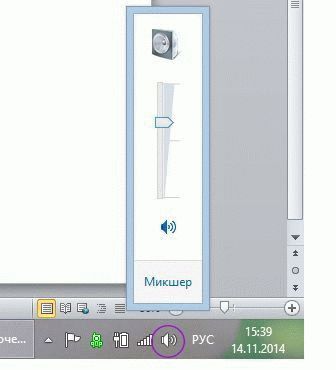
Микшер громкости звука
После нажатия откроется окно: будут перечислены устройства воспроизведения. Потребуется отключить все, кроме телевизора, а телевизор, наоборот, задействовать. В 90% случаев через пару секунд зазвучат родные динамики плазменной панели. Хотим Звук Вокруг? Подобная акустическая система идет вместе с домашним кинотеатром. Полистайте описание прибора. Предлагается ряд способов передать звук с телевизора на домашний кинотеатр, любой подойдет, учитывая условие необходимости приобретения нужного кабеля. Аналогично кнопкой Source пульта управления домашним кинотеатром выбираем нужный источник звука.
Со стороны телевизора процедура чаще прозрачна, причем собственные динамики аппарата отключаются. Тогда отбросьте беспокойство, если сопровождение фильма записано в режиме моно. Каждый уважающий себя домашний кинотеатр имеет внутри сплиттер, легко разбивающий звучание на каналы формата Звук Вокруг.
Вопрос-ответ: подключение телевизора к компьютеру HDMI
Рискнем предположить: неправильно указан источник воспроизведения телевизора. Проверьте верность цели (Target) сигнала компьютера. Для телевизора используйте пульт управления. Через меню или клавиши Source, либо Hdmi добейтесь, чтобы источник в точности соответствовал гнезду, куда воткнут провод. Например, если это HDMI 3, то в меню надо поставить именно HDMI 3. Со стороны ноутбука функциональной клавишей Fn+F3 или F4 (на разных моделях по-разному) выберите режим Дублирования.

- Через кабель HDMI на телевизоре нет звука, изображение имеется, что делать?
Неправильно выставлено устройство выхода потока аудио персонального компьютера. Кликните значок динамик (правая нижняя часть экрана). Устранить проблему, нажав Устройства воспроизведения. В открывшемся окне отключите устройства воспроизведения, исключая динамики телевизора. При необходимости также сделайте экземпляр активным (строка станет зеленого цвета).
Рискнем предположить, поломке предшествовала смена оборудования. Установлена новая видеокарта. Видя такой исход, телевизор мог сбросить настройки. Начинайте сначала. Руководство приведено выше. Проверяйте источник сигнала, назначение. Любые параметры, касающиеся звука, изображения.
Нужно правильно выбрать источник выхода сигнала телевизора. Включенные устройства должны друг друга видеть. Есть сведения, что кабели разных версий стандартов несовместимы с оборудованием. При наличии v1.3 работала техника, замена v1.4 спровоцировала исчезновение картинки. Иногда настройка видеокарты требует добавления второго монитора вручную. Актуально относительно настольных компьютеров.
Видите: причин (телевизор не видит HDMI) немного. Преимущественно настройка оборудования. Специалисты рекомендуют ставить новую прошивку телевизора, после аппарат выключать, пауза 5 минут. Допустимо перезагрузить изделие вручную (поможет меню), для каждой модели точная последовательность действий отличается: LG, Sony, Samsung – аппарат демонстрирует особенности. Действуйте согласно руководству. Прощальный совет. Пробуйте обязательно поочередно порты телевизора, изменяя источник изображения через меню. Были случаи, из четырех гнезд HDMI работало единственное, например, четвертое. Если нам фильмы смотреть, нет разницы, номер 1, 2, 3…

Надежный мультимедийный интерфейс высокой четкости (HDMI) уже более 15 лет служит основным цифровым входом для плоскопанельных телевизоров, проекторов и другого аудио- и видеооборудования. За это время он превратился в универсальное соединение, выступая в качестве инструмента передачи видео- и аудиопотоков самых разных форматов.
HDMI ARC (Audio Return Channel – возвратный звуковой канал) представляет собой интеллектуальный протокол, функционирующий в рамках стандарта HDMI и, в теории, позволяющий снизить сложность AV-системы и уменьшить количество кабелей.
Но в чем суть его работы и как в эту картину вписывается новый протокол eARC? Прочтите наш обзор – и вы узнаете все, что хотели (и кое-что еще).
Что представляют собой HDMI и HDMI ARC?
HDMI был запущен еще в 2002 году, а первый потребительский компонент с этим высокотехнологичным разъемом появился в магазинах в 2004 году.
Новый протокол был заявлен как удобный способ передачи высококачественных цифровых данных с изображением и звуком от источника к телевизору, усилителю или саундбару. Поскольку HDMI стал де факто AV-разъемом номер один, традиционные аналоговые, такие как SCART и компонентный видеовход, были со временем забыты.
На протяжении многих лет интерфейс HDMI развивался, выходили очередные версии (последней из которых является HDMI 2.1), обеспечивающие поддержку новых аудио- и видеотехнологий, среди которых 3D, 4K, 8K, HDR, видео с высокой частотой кадров и другие.
Однако протокол HDMI ARC был добавлен в спецификацию только в 2009 году. Он был представлен в составе версии HDMI 1.4 и с тех пор остается в списках технических характеристик.
Когда следует использовать HDMI ARC?

Представьте себе следующую картину. У вас есть телеприставка, игровая консоль и Blu-ray-проигрыватель, подключенные к телевизору через HDMI-разъемы.
Или, возможно, в вашем Smart-ТВ видео – например, Netflix или Amazon Prime Video – демонстрируется через встроенное приложение. В любом случае, вы не хотите использовать АС телевизора в качестве основного источника звука, предпочитая воспроизведение с помощью саундбара или AV-ресивера.
Раньше вам пришлось бы передавать аудиосигнал по оптическому кабелю с выхода на задней панели телевизора на соответствующий вход звукового устройства.
Однако это не самый удобный вариант. Теоретически HDMI ARC решает эту проблему.
Он позволяет обойтись без оптического кабеля и посылать аудиосигнал с совместимого разъема HDMI телевизора на аналогичный HDMI ARC у саундбара или AV-ресивера.
Что нужно для использования HDMI ARC?

Чтобы воспользоваться преимуществами протокола HDMI ARC, вам понадобятся телевизор и устройство (AV-ресивер или саундбар) с соответствующими HDMI-разъемами, поддерживающими ARC.
У некоторых моделей телевизоров HDMI ARC может работать автоматически. Если это не ваш случай, придется взять пульт ДУ и настроить несколько параметров, в том числе выключить встроенные динамики ТВ и позволить ему отправлять аудиосигнал на внешнюю акустическую систему или AV-ресивер.
Для использования HDMI ARC не нужно покупать новый HDMI-кабель – любой имеющийся справится с предъявляемыми к нему требованиями. Проблема может возникнуть только при переходе на eARC; подробнее об этом далее.
В рамках этого процесса можно рассмотреть возможность подключения HDMI CEC (Consumer Electronics Control), что позволит включать телевизор и регулировать громкость на саундбаре или AV-ресивере без использования нескольких пультов ДУ. Стоит заметить, впрочем, что задействование HDMI CEC может привести к нежелательным побочным эффектам – так что вначале стоит поэкспериментировать.
Возможны ли проблемы при использовании HDMI ARC?

Беспокоитесь по поводу рассинхронизации звука и изображения? Выпущенная в 2006 году версия HDMI v1.3 включала функцию автоматической синхронизации аудиосигнала, однако она не была обязательной. Поэтому некоторые ARC-совместимые устройства могли отлично работать вместе, а другие сочетались не идеально.
Самая большая проблема протокола ARC в его нынешнем виде заключается в том, что производителям было разрешено выбирать, какие компоненты протокола они хотят использовать.
Стоит отметить, что ARC не позволяет передавать в потоковом режиме такие полноразмерные кодеки с повышенным качеством, как Dolby TrueHD, Dolby Atmos, DTS-HD Master Audio или саундтреки в DTS:X, которые можно найти на Blu-ray-дисках – стандартных и 4K; он просто оставляет в потоке данные базового 5.1-канального формата. Если этого вам недостаточно, то потребуется HDMI eARC.
Что представляет собой HDMI eARC и в чем заключаются его преимущества?
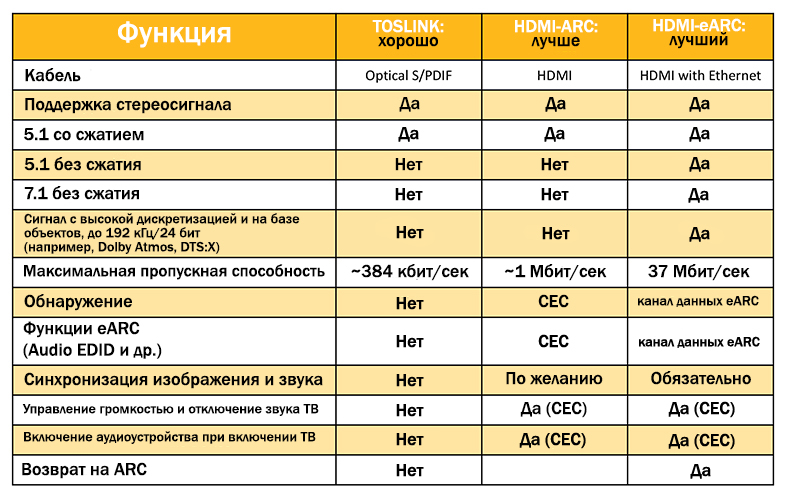
Enhanced Audio Return Channel, eARC (Расширенный возвратный звуковой канал), представляет собой следующее поколение протокола ARC. Он включен в самый современный стандарт HDMI 2.1.
Основным преимуществом eARC является значительный прирост пропускной способности и скорости передачи данных. Он позволяет пересылать звук более высокого качества с телевизора на саундбар или AV-ресивер.
eARC позволяет передавать до 32 каналов аудио, в том числе восьмиканальные потоки несжатых данных с параметрами 24 бит/192 кГц со скоростью до 38 Мбит/сек.
Благодаря этому обеспечивается поддержка всех форматов с высоким битрейтом, доступных сегодня на обычных Blu-ray-, 4K-Blu-ray-дисках и некоторых стриминговых сервисах – Dolby TrueHD, DTS-HD Master Audio – а также тех, что создаются на базе объектов, таких как Dolby Atmos и DTS:X.
Однако пока не ясно, будут ли производители поддерживать все потенциальные опции.
В теории, HDMI eARC также должен сделать взаимодействие между совместимыми устройствами гораздо более простым и устранить необходимость активации HDMI CEC (который не всегда функционирует должным образом), благодаря чему подключение нескольких устройств не потребует никаких дополнительных шагов для их успешной работы.
Как и в случае с ARC, для протокола потребуются два устройства с совместимыми разъемами HDMI eARC. Иными словами, они должны соответствовать стандарту HDMI 2.1, но на момент написания обзора в наличии на рынке имеются лишь несколько продуктов с интерфейсом HDMI 2.1.
Первые 4K-телевизоры с разъемами HDMI 2.1 в 2019 году выпустила компания LG. Все OLED-модели LG 2020 года также имеют сертификат HDMI 2.1, однако по поводу других производителей ТВ и конкретных линеек ясности пока нет.
Некоторые модели Panasonic, Samsung и Sony выпуска 2019 и 2020 годов сертифицированы только по стандарту HDMI 2.0, хотя, по заявлениям производителей, поддерживают и некоторые функции HDMI 2.1 – такие как VRR и eARC. Дополнительные линейки, например, Sony 8K Z8H и 4K X900H (XH90), HDMI 2.1-сертифицированы.
Постепенно начинают появляться и другие устройства с поддержкой eARC. Onkyo и Pioneer первыми выпустили обновления для активации eARC в отдельных моделях; в частности, в этот список попали AV-ресиверы Onkyo TX-RZ830, Integra DRX-5.2, Pioneer SC-LX502 и VSX-LX503.
Вскоре после этого подключилась Sony с обновлениями для саундбаров (HT-ST5000, HT-ZF9, HT-XF9000) и AV-ресиверов (STR-DH790, STR-DN1080), обеспечившими совместимость с оснащенными eARC линейками телевизоров Sony AF9 и ZF9. Все прошивки уже доступны.
И, наконец, совсем недавно вышел великолепный саундбар Sennheiser Ambeo Soundbar с eARC-совместимым выходом HDMI 2.1.
Нужны ли для использования eARC новые HDMI-кабели?

Поддерживает ли eARC обратную совместимость с ARC?
Если ваш телевизор поддерживает HDMI eARC, а AV-ресивер или саундбар совместимы только с HDMI ARC, то вы, скорее всего, получите звук – однако ограниченная пропускная способность ARC не позволит передавать тот аудиопоток с высоким битрейтом, на который способен eARC. Таким образом, надеяться на обратную совместимость не стоит.
Некоторые AV-ресиверы и саундбары (в том числе и упомянутые выше), не оснащенные чипсетами HDMI 2.1, могут получить апгрейд для поддержки eARC, но эта возможность зависит от производителя и модели – точнее, от того, имеются ли в них совместимые компоненты, способные принять соответствующее обновление прошивки.
Время покажет, насколько эффективно будет выполнена адаптация eARC. Мы надеемся, что он будет таким же вездесущим, каким сегодня стал HDMI ARC.

Интерфейс HDMI появился в 2003 году как совместная разработка Hitachi, Philips, Sony, Technicolor, TOSHIBA и других видеокомпаний. На тот момент он казался почти идеальным интерфейсом на замену аналоговых видов подключения. Спустя 18 лет и 13 версий, начиная с HDMI 1.0, появилась путаница. Обычному пользователю сложно разобраться, какой конкретно кабель ему нужен. Давайте подробно разберем основные особенности HDMI.
Какой сигнал передается и где применяется
HDMI (High Definition Multimedia Interface) разработан как стандарт для передачи видео высокого разрешения. Помимо этого, по кабелю одновременно передается цифровой аудиосигнал. Он широко применяется в телевизорах, компьютерах и ноутбуках, игровых приставках, мониторах, саундбарах и многих других устройствах мультимедиа. В некоторых девайсах, таких как ТВ, есть даже 2–3 разъема HDMI: это позволяет одновременно подключить, к примеру, PlayStation, медиаплеер и что-то еще. Длина самого кабеля для подключения обычно достигает 10 метров, чего вполне достаточно для дома.
Из-за большой пропускной способности интерфейса (об этом ниже) увеличение длины до 20-30 метров возможно лишь с применением так называемых повторителей сигнала.

Для передачи данных на большие расстояния используются активные волоконно-оптические кабели. Они длиной до 100 метров и подойдут для больших коттеджей, офисных и торговых помещений. Недостаток только один — очень высокая цена в сравнении с обычным кабелем.
Версии HDMI и их отличия
Актуальных версий HDMI на момент написания статьи три. Для наглядности мы свели их в таблицу. Более подробные данные, в том числе и для устаревших версий, можете посмотреть в специализированном материале.
Версия HDMI
Макс. скорость передачи данных
Максимальное доступное разрешение
Поддержка HDR
1080p при 144 Гц
1440р при 75 Гц
4K при 30 Гц
1080p при 240 Гц
1440р при 144 Гц
4K при 60 Гц
* данные передаются со сжатием по технологии Display Stream Compression 1.2
Стоит учесть, что фактическая пропускная способность конкретного кабеля обычно выше, чем заявлено в таблице. Например, дома у автора статьи проложен 10-метровый HDMI версии 1.4 от компьютера к телевизору, тем не менее, он способен выдавать 60 Гц при разрешении 3840×2160, если выставить в драйверах видеокарты упрощенную цифровую субдискретизацию YCbCr 4:2:0.

Однако, чтобы иметь поддержку всех фишек ТВ с разрешением 4K, в том числе расширенного динамического диапазона HDR и полноценного цветового охвата FullRGB 4:4:4, нужен кабель версии 2.0.
Если вам нужно подключить суперсовременное оборудование, например консоль Xbox Series или PlayStation 5, не обойтись без кабеля версии 2.1. Только он может выводить 120 Гц при 4K, а также поддерживает опции вроде VRR и eARC.
Виды разъемов и распиновка
Существуют четыре вида слотов HDMI. Тип А является самым распространенным и используется в ТВ, ноутбуках, приставках, видеокартах и других устройствах. Типы С и D применяются в планшетах или видеокамерах. Тип Е предназначен для автомобиля.

Структурно, сам кабель состоит из 19 жил: четыре идут отдельно, остальные собраны в пять групп по три провода. Оболочка обычно выполнена из поливинилхлорида или нейлона, а в дорогих моделях добавляют ферритовые кольца, которые устраняют помехи.

Коннектор Type A состоит, соответственно, из 19 контактов. Первые девять передают сигнал, с 10 по 12 — такт, с 13 по 16 — служебные, 17 и 18 — это заземление и питание 5В, а последний является детектором подключения.

Какие бывают функции у HDMI
За годы развития High Definition Multimedia Interface обзавелся множеством дополнительных примочек.
HDMI CEC (Consumer Electronics Control) позволяет управлять несколькими устройствами. Если к телевизору подключен внешний тюнер или приставка, можно настроить их и переключать каналы с одного пульта. Многие производители используют разные названия для этой функции: Anynet+ (Samsung), BRAVIA Sync (Sony), Simplink (LG), EasyLink (Philips).
HDMI ARC (Audio Return Channel) используется в саундбарах и колонках. Если подключить аудиоустройство к порту телевизора с соответствующей маркировкой, то оно автоматически синхронизируется с ним: включается и выключается одновременно с ТВ, громкостью также можно управлять с одного пульта.
eARC может передавать звук формата 7.1 без сжатия (против 5.1 со сжатием у обычного ARC), а также сигнал с высокой дискретизацией для технологий Dolby Atmos и DTS:X. Есть только в HDMI 2.1.
VRR — переменная частота обновления, также доступна только в последней версии стандарта. Эта функция — аналог технологий Freesync и G-Sync для мониторов, то есть она позволяет телевизору регулировать частоту обновления в реальном времени, а не использовать фиксированные 60 или 120 Гц. Правда, ее поддерживает лишь ограниченное число моделей ТВ. Будет полезна для динамичных игр: VRR доступна как для текущего, так и нового поколения Xbox. У Sony же переменная частота есть только в PlayStation 5.
Отличие от DisplayPort
HDMI и DisplayPort выполняют одну и ту же задачу — передают картинку и звук на устройство. Разница между ними в том, что HDMI применяется для широкого спектра мультимедиа-устройств, а DP используют в основном для подключения мониторов.
Если сравнивать спецификации, то у DisplayPort 2.0 явное преимущество — скорость передачи данных до 80 Гбит/с (против 48 Гбит/с у HDMI 2.1). Тем не менее, даже версия 1.3 позволяет подключать геймерские мониторы с частотой обновления до 360 Гц при разрешении 1080p, а любой HDMI ограничен планкой 240 Гц. Также DP поддерживает обе технологии динамической частоты: G-Sync от NVIDIA и Freesync от AMD, у HDMI есть только поддержка последней.
Еще из плюсов DP — возможность последовательного подключения нескольких мониторов, что пригодится для рабочей станции.
Читайте также:


